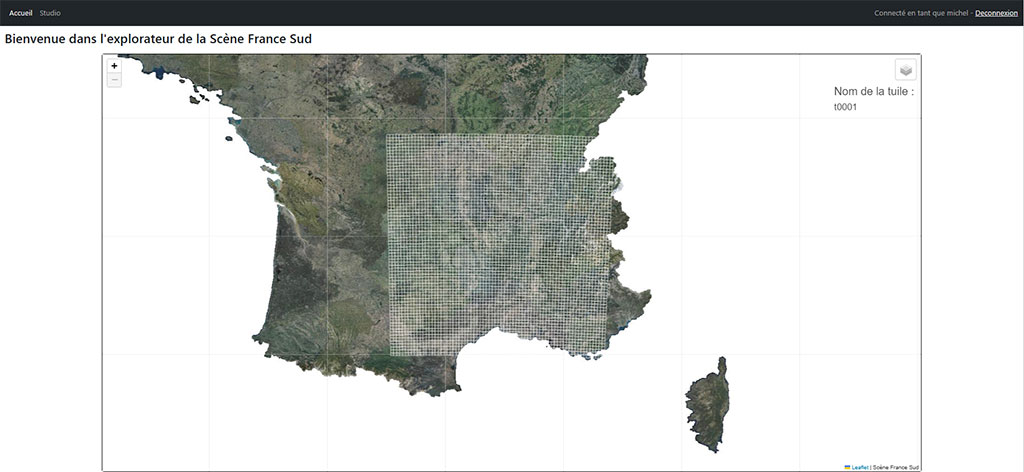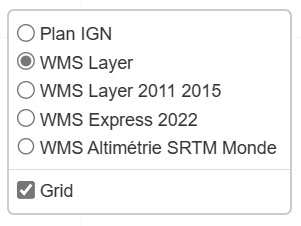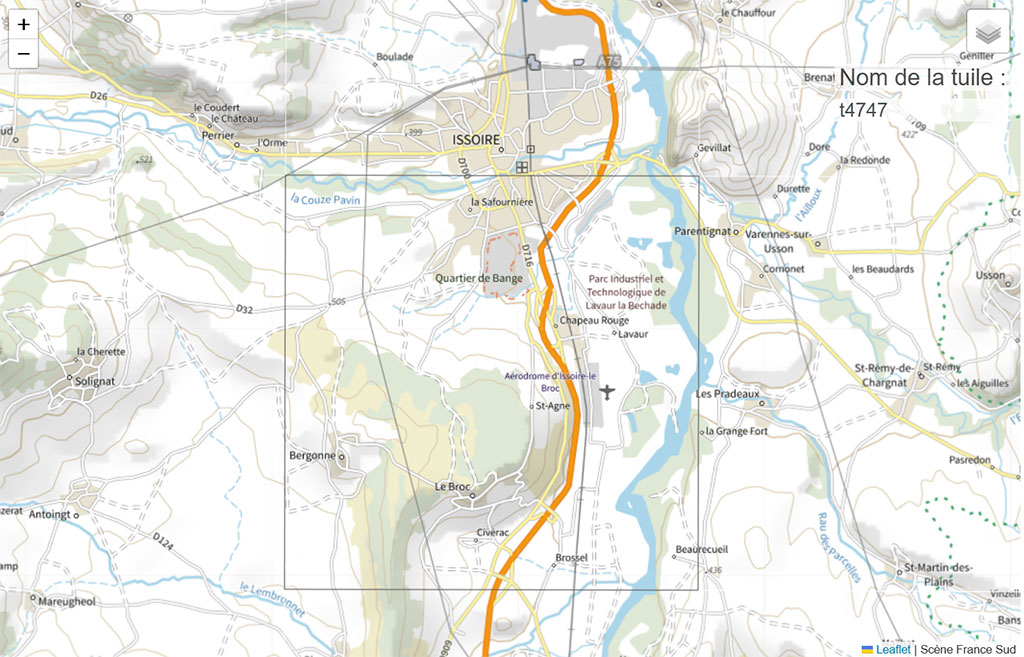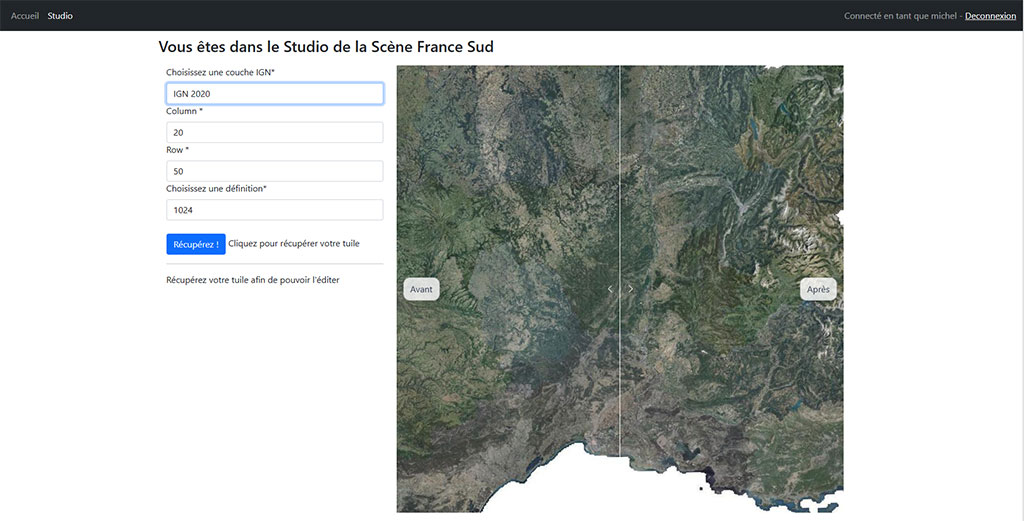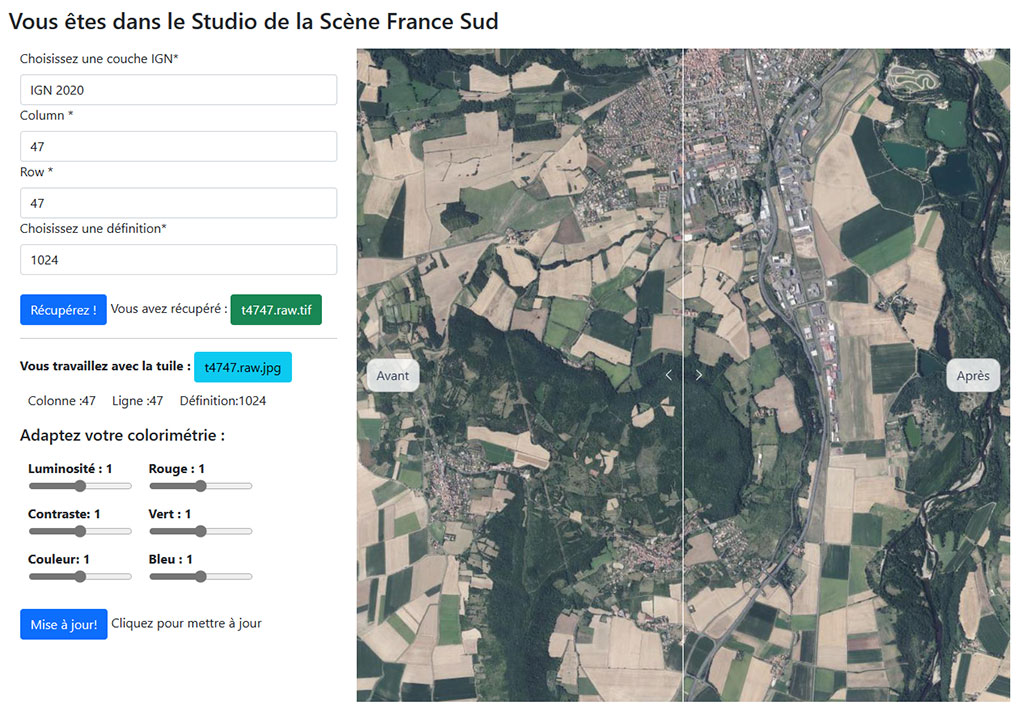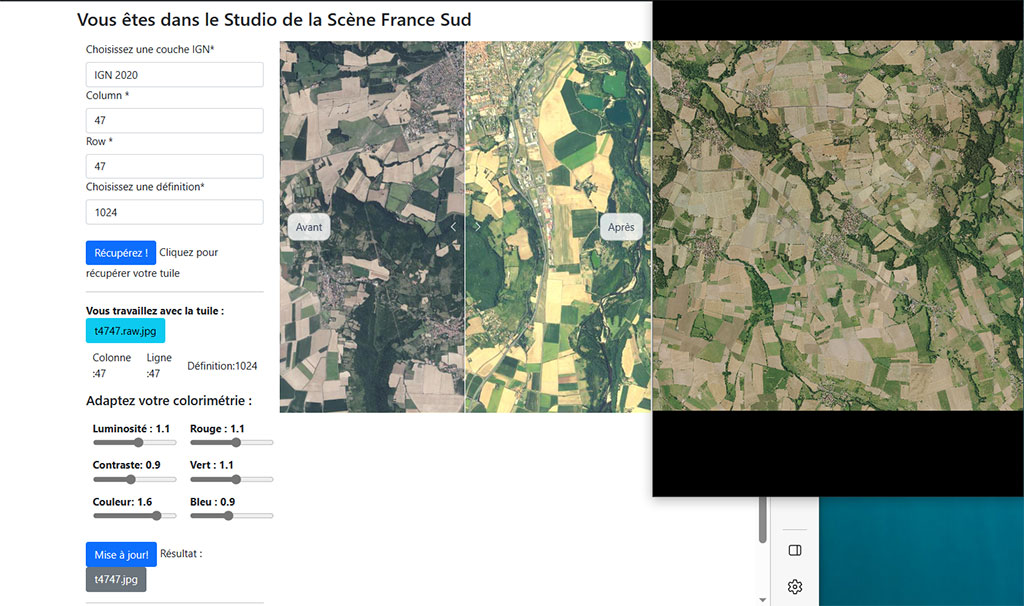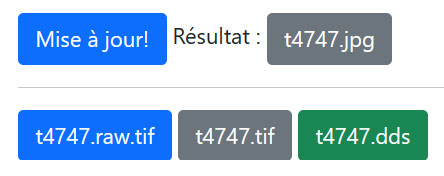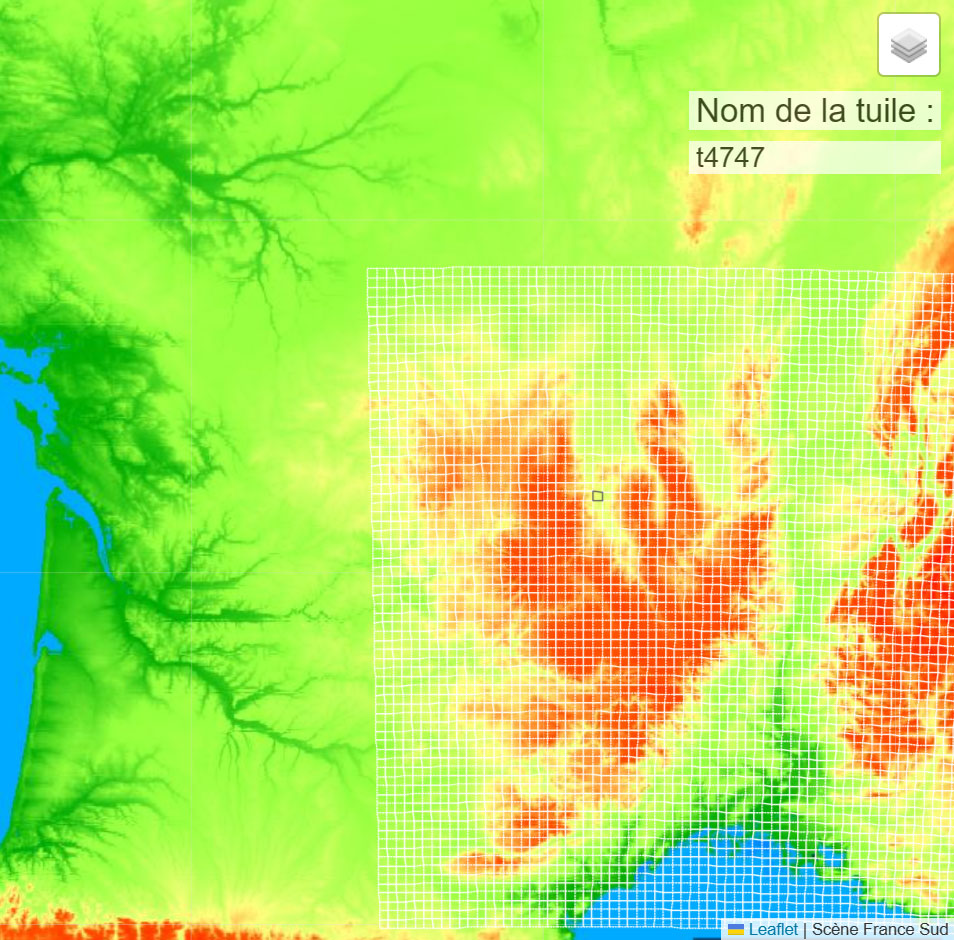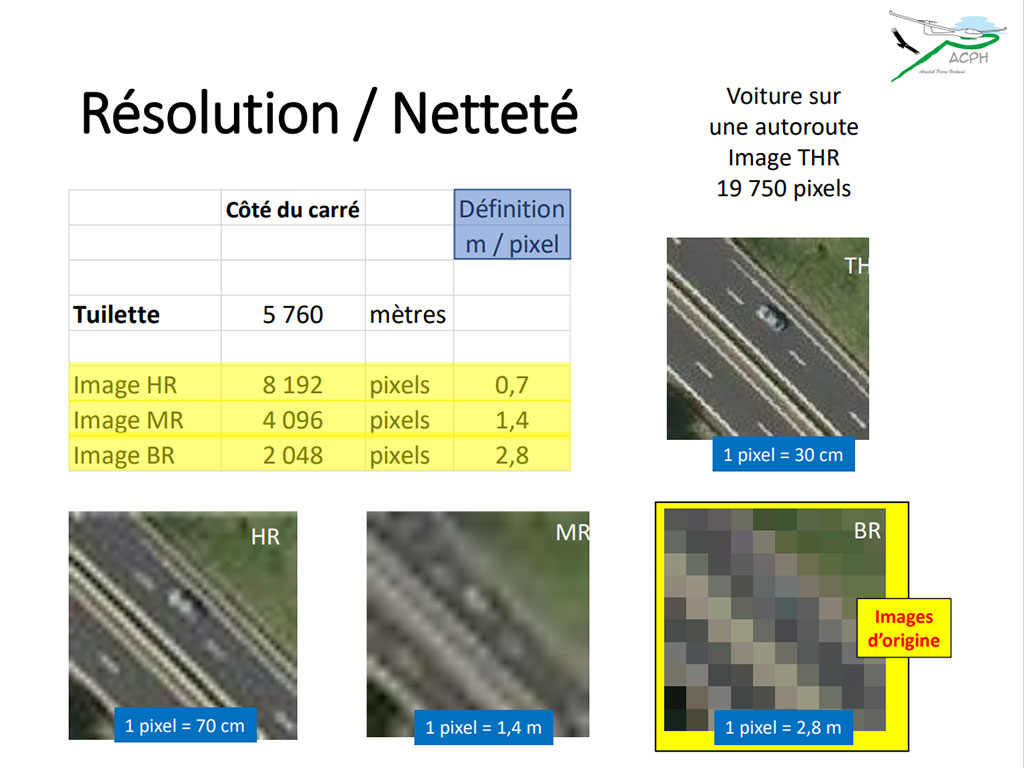Cet article fait un point sur l’avancement des travaux.
Une version bêta est en ligne.
Il est possible actuellement de parcourir la scène afin de trouver la tuile que l’on souhaite mettre à jour dans 3 versions des couches raster de l’IGN.
Page d’accueil
Voici la page d’accueil de l’outil de mise à jour des textures de la scène France Sud. L’outil s’adresse aussi à la scène ACPH qui en est un clone amélioré.
Elle montre l’emprise de la scène France Sud sur un fond de carte de la France. La grille qui apparaît en blanc, matérialise l’ensemble des tuiles de la scène.
Explications sur la grille et le système de numérotation
La grille comporte 72 colonne et 80 lignes, soit au total 5760 tuiles.
Aussi bizarre que cela puisse paraître, la numérotation commence dans le coin inférieur droit.
C’est le standard adopté par les développeurs de Condor.
- Les 72 colonnes sont numérotées de 00 à 71 de la droite vers la gauche
- Les 80 lignes sont numérotées de 00 à 79 du bas vers le haut
Un clic dans le coin supérieur droit de la page d’accueil ouvre une fenêtre pour choisir un fond de carte. Cette fenêtre donne aussi la possibilité d’afficher ou non la grille (grid) des tuiles.
Plan IGN
Cette couche permet de trouver facilement la tuile concernée grâce au nom des villes, aux routes et autres informations.
Pour voir du détail :
- zoomer avec la roulette de la souris ou bien,
- cliquer sur le plus et le moins situés dans le le coin supérieur gauche de l’écran.
En survolant la carte avec la souris, la tuile se matérialise par une bordure noire. Le nom de la tuile s’affiche dans le coin supérieur droit. Dans cet exemple la tuile a pour nom t4747.
La lettre « t » signifie texture
Les 2 premiers chiffres correspondent au numéro de colonne de la grille.
Les 2 derniers chiffres correspondent au numéro de ligne.
Noter le numéro de colonne et de ligne de la tuile trouvée.
Aperçu des textures
Les 3 couches raster de l’IGN permettent d’avoir un aperçu des futures textures.
- WMS Layer (couche IGN 2020)
- WMS Layer 2011 2015 (couche IGN 2011 2015)
- WMS Express (couche IGN Express 2022)
Explications sur WMS, IGN et les couches raster
WMS Layer
WMS Layer signifie « Web Map Service Layer« . Ce qui se traduit en français par « couche de service de cartes Web ». Il s’agit d’un type de service de cartographie en ligne qui permet de visualiser des données géographiques sous forme de couches superposées dans un navigateur web.
IGN
L’IGN (Institut Géographique National) propose des WMS Layers sous forme de rasters. Ce sont des images géoréférencées.
Ces rasters contiennent des informations telles que :
- des photographies aériennes,
- des cartes topographiques,
- des données sur l’occupation des sols, etc.
Couche raster
Une couche raster est une représentation d’une image numérique sous forme de grille régulière de cellules (ou pixels). Chacune contient une valeur numérique représentant une certaine caractéristique ou une certaine propriété. Les données raster sont souvent utilisées pour représenter des images, des photographies aériennes, des cartes topographiques…
Dans le contexte des systèmes d’information géographique (SIG), une couche raster est souvent appelée une « image raster » ou un « raster ». Une couche raster peut être géoréférencée, c’est-à-dire qu’elle est associée à des coordonnées géographiques ou cartographiques. Elle permet ainsi de l’intégrer dans un système de référence spatiale et de l’utiliser pour des analyses géospatiales.
Les données raster sont stockées sous forme de fichiers numériques tels que les formats TIFF, JPEG, PNG ou GIF. Pour chaque pixel est stocké une valeur numérique correspondant à une caractéristique spécifique. Par exemple, dans une carte topographique, chaque pixel peut représenter l’altitude du terrain.
Explications sur la couche WMS Altimétrie SRTM Monde
Par curiosité, sélectionner la couche WMS Altimétrie SRTM Monde. Voici le résultat.
Les altitudes s’affichent en nuances de couleur. Les zones de plaine sont en Vert et les zones montagneuses en Rouge.
Couche WMS Altimétrie SRTM Monde
WMS Altimétrie SRTM Monde fait référence à une couche de service de cartes Web (WMS Layer) proposée par l’IGN. Elle affiche des données d’altimétrie du relief terrestre à l’échelle mondiale. Les données proviennent d’une mission de la navette spatiale américaine SRTM (Shuttle Radar Topography Mission).
Le SRTM est une mission de la NASA qui a été lancée en 2000 pour cartographier la topographie de la Terre en utilisant des radars. Cette mission a permis de créer une carte numérique mondiale de l’altimétrie à une résolution de 30 mètres. Elle est utilisée dans de nombreux domaines tels que la géologie, la géographie, la climatologie, ou encore l’aménagement du territoire.
Le Studio
Le studio est l’outil de fabrication des textures pour les scènes France Sud de Condor 2.
Pour y accéder, cliquer sur Studio, situé immédiatement à la droite d’Accueil, dans le bandeau noir.
Voici un aperçu du studio.
La première étape du processus de fabrication des textures consiste à renseigner les informations situées à gauche de la carte.
Commencer par choisir la couche IGN.
- IGN 2020 correspond à la couche WMS Layer vu antérieurement
- IGN 2011 2015 ( couche WMS Layer 2011 2015)
- IGN Express 2022 (couche WMS Express)
Renseigner le n° de Colonne (Column) de la tuile puis son numéro de ligne (Row) notés précédemment.
Choisir ensuite la définition souhaitée qui va de 512 pixels à 8192 pixels.
Informations sur la définition
Information sur la définition
A titre d’information, les textures couvrent un carré de 5760 m de coté. La définition maximale, 8192 pixels, fournit une résolution de 70 cm par pixel. La définition standard de la scène France originale est de 2048 pixels, qui offre une résolution de 2,8 m par pixel. Cette définition convient pour un survol en altitude mais s’avère insuffisante près du sol.
Voici une diapositive extraite d’une présentation faite à l’ACPH d’Issoire en avril 2021
Pour ceux que cela intéresse, voici la présentation complète téléchargeable au format PDF
Récupérer l’image de référence
Une fois toutes les informations renseignées, cliquer sur le bouton Récupérez !
Le programme va alors extraire l’image de la tuile depuis la couche raster choisie, selon sa position dans la grille, à partir du numéro de colonne et de ligne.
Voici le résultat une fois l’image récupérée.
L’image s’affiche avec des options pour modifier sa colorimétrie.
Un clic sur le bouton t4747.raw.tif déclenche le téléchargement de l’image originale au format tif.
Explications sur le format de fichier .tif
Format TIF
Le format de fichier .tif (ou .tiff) est un format d’image numérique qui a été développé par Aldus Corporation (maintenant acquis par Adobe Systems) en 1986. Le format TIFF (Tagged Image File Format) est un format de fichier flexible. Il prend en charge diverses options de compression, de résolution, de profondeur de couleur et de géoréférencement. Ce qui en fait un format très utilisé dans de nombreux domaines.
Le format TIFF prend en charge les images de plusieurs couches, avec des canaux séparés pour les couleurs, les alpha et autres. Il prend également en charge la transparence, les informations de copyright et les données de géoréférencement. Par exemple, les coordonnées géographiques d’une image aérienne.
Le format TIFF est particulièrement utile pour les images haute résolution et les images nécessitant une qualité élevée, car il prend en charge une profondeur de couleur de 1 à 32 bits par canal. Il prend également en charge plusieurs options de compression, notamment la compression sans perte et la compression avec perte, qui permettent de réduire la taille du fichier tout en préservant la qualité de l’image.
En résumé, le format TIFF est un format d’image numérique très polyvalent et populaire. Il prend en charge des images de haute qualité avec une gamme de couleurs étendue, plusieurs couches et options de compression.
Corriger la colorimétrie
En fonction des prises de vues aériennes de l’IGN, il peut y avoir des imperfections de colorimétrie. L’outil permet de corriger la colorimétrie de chaque tuile.
Il existe 6 possibilités de réglage de la colorimétrie.
- Luminosité
- Contraste
- Couleur
- 3 couleurs Rouge, Vert et Bleu
Les curseurs sont initialisés à 1 et leur amplitude va de 0 à 2 par pas de 0,1
Une fois un ou plusieurs réglages modifiés, cliquer sur le bouton Mise à jour !
Le résultat s’affiche sur la partie droite de l’image.
Explications sur la ligne de partage de l'image
L’image est partagée par une ligne verticale avec une partie gauche marquée Avant et une partie droite marquée Après. La ligne peut se déplacer latéralement avec la souris.
- La partie Avant correspond à l’image extraite à l’étape précédente
- La partie Après correspond à l’image modifiée par les réglages de colorimétrie
Le système permet de travailler en boucle pour arriver au résultat colorimétrique voulu par touches successives. L’image de la partie Avant reste toujours identique, elle sert de référence.
Conseil : pour trouver le bon paramétrage de colorimétrie, travailler sur une image de très faible résolution, 512 pixels ou 1024. Le résultat apparaitra ainsi quasi immédiatement après chaque clic sur le bouton bleu Mise à jour !
Conseil : travailler en mode fenêtre comme ci-après.
A droite se trouve l’image de la texture t4647 de la scène. Elle se raccorde à l’Est sur la partie Après. On peut ainsi avoir la référence de couleur de la tuile adjacente pour trouver le bon paramétrage.
Fabriquer des textures
Une fois les bons réglages de colorimétrie trouvés, passons à la fabrication des textures.
ATTENTION
Noter soigneusement les réglages de colorimétrie.
Le paramétrage est conservé tant qu’on travaille dans le Studio,
mais un retour à la page Accueil réinitialise tous les paramètres à 1.
Il s’agit maintenant de choisir la résolution souhaitée.
- Cliquer d’abord sur le bouton Récupérez ! pour avoir l’image originale
- Puis sur le bouton Mise à jour ! pour obtenir la colorimétrie paramétrée précédemment
Le temps de fabrication augmente avec la définition. Il sera particulièrement long en 4096 pixels et surtout en 8192 pixels.
Voici le résultat après mise à jour.
Un clic sur un des boutons déclenche le téléchargement du fichier au format choisi.
Dans cet exemple le bouton :
- t4747.raw.tif télécharge l’image originale, au format tif
- t4747.tif télécharge l’image modifiée en colorimétrie, au format tif
- t4747.jpg télécharge l’image modifiée en colorimétrie, au format jpg
- t4747.dds télécharge le fichier de texture modifié en colorimétrie, au format dds
- Ce fichier est destiné à la scène Condor 2
Explications sur les formats d'images
Précédemment nous avons fourni des explications sur le format tif. Voici quelques informations pour les autres formats.
Format JPG
JPG et JPEG sont deux noms différents pour le même format de fichier d’image numérique.
Le format JPEG (Joint Photographic Experts Group) est un format de fichier d’image numérique. Il est couramment utilisé pour stocker des photographies et des images en couleurs réelles. Ce format a été développé par le groupe de travail JPEG en 1986. Il est devenu l’un des formats d’image les plus populaires dans le monde entier.
Le format JPEG utilise une compression avec perte. Cela signifie que des informations sont perdues lors de la compression pour réduire la taille du fichier. Cependant, il est conçu pour réduire la taille du fichier tout en conservant la qualité de l’image à un niveau acceptable pour la plupart des utilisations courantes. Le niveau de compression peut être ajusté pour contrôler la taille du fichier et la qualité de l’image.
Le format JPEG prend en charge une profondeur de couleur de 24 bits. Ceci permet de stocker des images en couleurs réelles avec jusqu’à 16,7 millions de couleurs différentes. Il prend également en charge une variété de résolutions d’image, allant des images à basse résolution pour une utilisation sur le Web aux images haute résolution pour l’impression professionnelle.
Le format JPEG est largement utilisé dans divers domaines, notamment la photographie, l’impression, la conception graphique, la publication sur le Web et les médias sociaux. Cependant, il peut ne pas être adapté à toutes les utilisations, car la compression avec perte peut entraîner une perte de détails dans les zones de l’image présentant des dégradés ou des variations subtiles de couleurs.
Format DDS
Le format DDS (DirectDraw Surface) est un format de fichier d’image numérique qui a été développé par Microsoft pour les applications de jeu et de graphisme en temps réel. Il est couramment utilisé pour stocker des textures et des images en 3D pour les jeux vidéo et les applications de réalité virtuelle.
Le format DDS est conçu pour stocker des images compressées sans perte de qualité ou avec perte de qualité, selon les besoins de l’application. Les images DDS peuvent être stockées avec une profondeur de couleur allant de 8 bits à 128 bits par pixel, ce qui permet de stocker des images haute résolution avec un grand nombre de détails.
Le format DDS prend en charge une variété de formats de compression, notamment les formats DXT1 à DXT5, qui sont conçus pour compresser les images tout en préservant la qualité visuelle de l’image. Les images DDS peuvent également être stockées dans des formats non compressés, tels que le format RGB ou RGBA.
Le format DDS est largement utilisé dans l’industrie des jeux vidéo pour stocker des textures et des images en 3D, car il permet de charger rapidement des images de haute qualité dans la mémoire vidéo des cartes graphiques. Il peut également être utilisé dans d’autres applications graphiques en temps réel, telles que les simulations (*) et les visualisations scientifiques.
(*) Le simulateur de vol en planeur Condor 2 utilise ce format.
Fabriquer d’autres textures
Rappel : Le paramétrage de colorimétrie se conserve tant qu’on travaille dans le Studio.
Il suffit donc de changer de tuile et/ou de définition, puis :
- cliquer sur le bouton Récupérez !
- ensuite sur le bouton Mise à jour ! pour obtenir de nouveaux fichiers à télécharger.
Attention toutefois de ne pas changer de couche raster IGN, car la colorimétrie risque d’être différente.
Perspectives
Avec Frédéric, nous sommes en contact avec Jean-Marc Coursimault du club GVV de Grenoble. Celui-ci propose d’utiliser un de ses serveurs pour une version en ligne de l’outil final.
Les caractéristiques du serveur ainsi que le volume de stockage semblent convenir.
Il faut encore :
- Corriger quelques problèmes identifiés au niveau de l’outil.
- Prendre en compte les remontées des tests en cours.
- Faire un « emballage » compatible avec le serveur proposé.
- Finaliser le mode opératoire contenu dans cet article.
Nous avons établi quelques contacts pour tester cette version bêta de l’outil. Mais la bonne saison pour voler en planeur réel a déjà commencée. Nous le constatons par la fréquentation des vols en réseau qui chute depuis quelques temps. La période actuelle n’est pas trop propice.
Néanmoins, si certains veulent tester l’outil en version bêta, contactez nous via le formulaire de ce site.